É essencial que qualquer vendedor possa fazer seus negócios com a solução de comércio eletrônico escolhida sem problemas. Uma plataforma que dificulta as coisas não é uma plataforma que vale a pena usar: é o seu produto em jogo. Os proprietários de empresas estão sempre tentando encontrar a maneira mais fácil e eficiente de administrar a loja. Com isso em mente, nós da Bright Vessel sempre recomendamos WooCommerce em primeiro lugar. Por que? Porque a maneira de gerenciar o WooCommerce é indolor e direta, como você verá neste tutorial.
Muitas plataformas de comércio eletrônico tinham desenvolvedores em mente durante sua criação, em vez de proprietários de negócios reais. Nesses casos, o processo de gerenciamento de uma eStore pode ser complicado e inorgânico. No WooCommerce, no entanto, isso é bastante simples.
Para saber como gerenciar o WooCommerce, primeiro acesse a guia Produtos no plugin!

Gerenciar WooCommerce: adicionando produtos
A página Produtos lista todos os itens presentes em sua eStore. Se você está apenas começando, estará vazio. Veja como mudar isso e começar a gerenciar o WooCommerce:
- No menu à esquerda, clique em Adicionar produto. A nova tela deve parecer familiar, pois o layout é o mesmo do editor normal do WordPress.
- Adicione título, descrição, imagens e mídia do produto. Na parte superior da tela, você poderá personalizar as primeiras coisas sobre o novo produto.
Esta seção permite que você personalize muitas outras coisas, como:
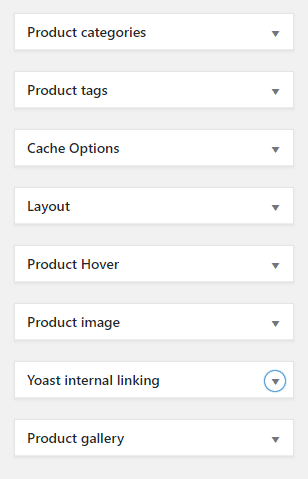
- Categorias de Produtos . Aqui, você pode criar categorias e subcategorias para os itens e serviços que está oferecendo. Dessa forma, você e seus clientes acharão mais fácil navegar pela eStore.
- produto Tag s. A opção permite criar tags específicas para seus produtos, categorizando-os e distinguindo-os ainda mais dos demais.
- Imagem do produto . Você pode fazer upload de fotos aqui e elas aparecerão nas páginas Produto e Loja. Pense nesse recurso como o equivalente à imagem em destaque de uma postagem normal.
- Galeria de produtos . Se você está vendendo itens físicos, aqui você pode criar uma galeria específica exibindo-os. Este menu é particularmente útil se você estiver vendendo tamanhos ou cores diferentes da mesma coisa, pois uma galeria pode ajudá-lo a mostrar as variáveis.

Gerenciar WooCommerce: dados adicionais do produto
Agora que você adicionou produtos, é hora de rolar para baixo para ver opções mais complexas para gerenciar o WooCommerce. Os Dados do Produto aparecerão para você como um menu suspenso onde você pode escolher que tipo de produto venderá. As possibilidades são:
- Produtos Simples . São itens físicos tradicionais, como uma camiseta ou um caderno. A maioria dos produtos nas lojas de comércio eletrônico se encaixa nessa categoria.
- Produtos agrupados . São coleções de itens que estão relacionados entre si de uma forma ou de outra e, portanto, vendidos em grupos. Nesse caso, há um produto principal que vem com um conjunto de variações do produto central. Por exemplo, se o seu produto principal for um software específico, as versões únicas seriam as plataformas onde ele pode ser usado, como Windows ou Mac.
- Produtos Externos/Afiliados . Esses são produtos que os clientes podem comprar em sua loja, embora sejam originalmente de alguma outra loja virtual. Não muito diferente de promover ou anunciar produtos, você acaba recebendo uma comissão ou porcentagem fixa por cada venda feita através do seu site. Os produtos externos e afiliados sempre têm um link para outro site.
- Produtos Variáveis . São produtos com diferentes variações, como cores e tamanhos. Nesse cenário, as diferentes cores e tamanhos terão preços diferentes, unidade de manutenção de estoque (SKU, um número específico para rastrear o estoque), etc.
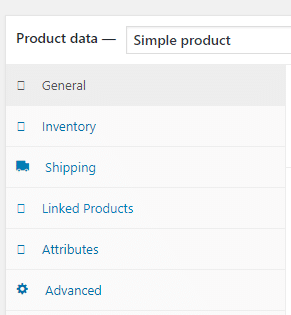
Opções de dados do produto
Cada tipo de produto que você vende oferece um conjunto de opções para você configurar.
Associado a cada tipo de dados do produto, há conjuntos específicos de opções que precisam ser configurados. A seguir estão as subcategorias amplas, que dependerão do que você oferecerá:
- Virtual ou Físico . Embora a maioria dos produtos seja física, você precisará verificar isso se estiver vendendo conteúdo virtual. Os produtos virtuais podem incluir qualquer coisa, desde padrões de bordado até aplicativos. Optar por vender produtos virtuais removerá as opções de envio.
- Download . Aqui, você pode especificar se os clientes podem baixar seu produto e até mesmo adicionar o arquivo real. Você também pode adicionar conteúdo extra relevante, como Termos e Condições ou um arquivo Leia-me.
- Geral. Aqui, você poderá dar a cada um de seus produtos um SKU, adicionar preços regulares e durante os descontos e alternar intervalos de datas para promoções exclusivas, entre outras coisas. Também será sua primeira incursão nos impostos, pois você pode especificar em que regime seus produtos se enquadram.
- Inventário . Feito especificamente para produtos físicos, é aqui que você pode ver se algo está em estoque. Além disso, você pode ver quantos itens restam e determinar se aceitará pedidos pendentes.
- Envio . Este menu permite definir categorias de envio, bem como definir o peso e as dimensões.
- Produtos vinculados . Nesse menu, você pode escolher quais produtos o site recomendará para quem compra um item específico.
- Avançado . Este menu permite que você personalize ainda mais, fazendo coisas como alterar a ordem dos produtos na lista, adicionar notas de compra personalizadas ou permitir avaliações.
Para concluir
É fácil gerenciar o WooCommerce, e o Bright Vessel está aqui para ajudá-lo em todas as etapas do caminho. Você precisa Gerenciamento completo de hospedagem para o seu site? Confira nosso Gerenciar serviço.




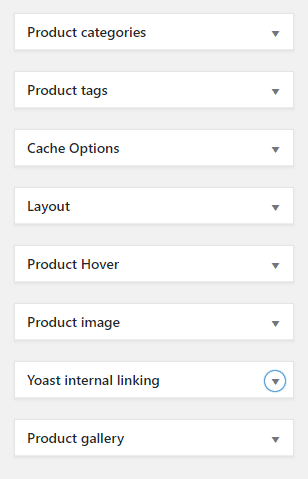

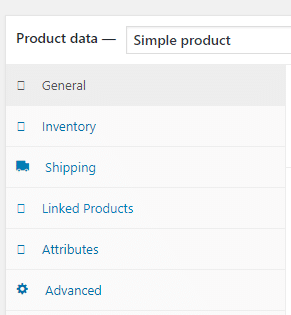



Deixe uma resposta
Você deve ser logado para postar um comentário.